Miten teen potilaskirjauksia Kanta-arkistoon Vellossa?
Vello on potilastiedon tietojärjestelmä ja potilasrekisteri Kanta-yhteydellä. Vellon avulla voit käsitellä sekä ylläpitää potilaidesi ajanvaraus- ja hoitotietoja turvallisesti. Kanta-yhteyden avulla Vello arkistoi potilaskirjaukset valtakunnalliseen Kanta-arkistoon, jolloin arkistointivelvoite kirjausten osalta päättyy.
Tässä artikkelissa opastamme, miten teet Vellon kautta potilaskirjauksia Kanta-arkistoon.
Tilaa Vello Pro ja Kanta-kirjausoikeus
Tehdäksesi potilaskirjauksia Kanta-arkistoon Vellossa, sinun tulee tilata Vello Pro -käyttötaso ja Kanta-kirjausoikeus. Kirjausoikeus on mahdollista tilata työntekijöittäin tarpeen mukaan.
Tilauksesi jälkeen Vello aktivoi Kanta-yhteyden ja pitää tarvittaessa käyttöönottokokeen yrityksenne työntekijöille.
Kustannukset
Vello Pro on tilattavissa alkaen hintaan 48,90 euroa / kk. Tilaus sisältää Kanta-kirjausoikeuden yhdelle työntekijälle. Lisäoikeudet 29,90 euroa / kk / työntekijä.
Kanta-käyttöönotto maksaa 335 euroa / kerta (ottaessasi Vellon ensimmäistä kertaa käyttöösi, voit saada Kanta-käyttöönoton tarjoushintaan).
Edellä mainitut hinnat ovat Vellon veloittamia kustannuksia ja niihin lisätään arvonlisävero. Vellon veloittamien kustannusten lisäksi työntekijälle koituu kustannuksia toimikortin ja kortinlukijan hankinnasta, mahdollisista hakemuksista sekä Kanta-käyttöoikeuden vuosimaksusta.
Aktivoi Kanta-yhteys käyttäjälle
Ensimmäinen aihe Vellon Kanta-käyttöönotossa on Kanta-yhteyden aktivointi jokaiselle käyttäjälle, jotka työssään tarvitsevat Kanta-kirjausmahdollisuutta tai -tarkastelumahdollisuutta.
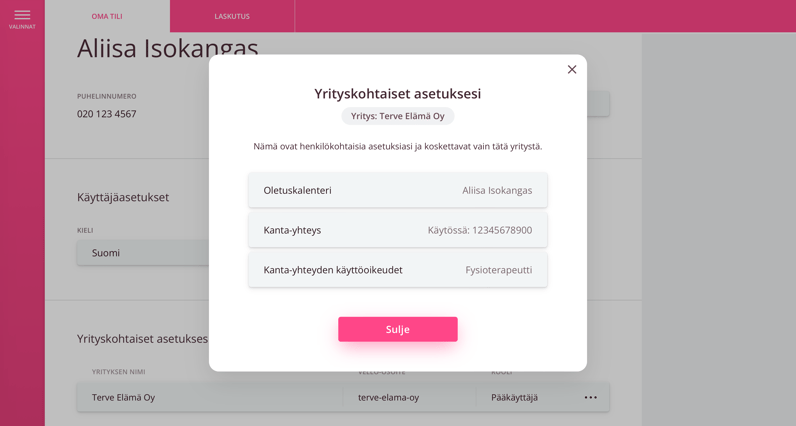
Käyttäjän tulee aktivoida Kanta-yhteys itse (Vello-tilin pääkäyttäjä ei voi esimerkiksi tehdä aktivointia käyttäjän puolesta). Aktivointi on mahdollista, kun käyttäjä on sisäänkirjautunut Velloon omalla käyttäjätunnuksellaan.
Huomioi: Kanta-yhteys voidaan aktivoida käyttäjille, kun ominaisuus on ensin tilattu Vellossa
Kanta-yhteyden aktivointi on edellytys Kanta-kirjausten tekemiseksi ja tarkastelemiseksi Vellossa. Aloita siirtymällä Vellossasi kohtaan Valinnat → Käyttäjätili → Yrityskohtaiset asetuksesi. Klikkaa sen yrityksen nimeä, jonka Vello-tilin kautta teet ja tarkastelet Kanta-kirjauksia.
Tee seuraavat kohdat aktivoidaksesi Kanta-yhteys käyttäjäprofiiliisi:
- Aseta oletuskalenteri (valitse omalla nimelläsi oleva kalenteri)
- Syötä terveydenhuollon toimikorttisi numero ja aktivoi yhteys päälle
- Määrittele Kanta-yhteyteen liittyen asiointiroolisi ja tietolähteet
Lataa ja asenna ERA SmartCard -ajuri tietokoneellesi
Kanta-kirjauksissa kirjaaja tunnistetaan vahvasti Vellon käyttäjätunnuksella ja salasanalla sekä terveydenhuollon toimikortilla ja siihen liitetyllä PIN-koodilla.
Käyttääksesi kortinlukijalaitetta tietokoneessasi, sinun tulee ladata ERA SmartCard -ajuri eli kortinlukijaohjelmisto tietokoneellesi. Voit ladata ajurin täältä: http://downloads.ehoito.fi/
Asenna lataamasi ajuri. Merkkinä onnistuneesta asennuksesta ja aktiivisena toimivasta kortinlukijaohjelmistosta, näet vihreän värisen avaimenkuva-ikonin (Windows-ympäristössä tietokoneen alapalkissa, Mac-ympäristössä tietokoneen yläpalkissa).
Asennuksen jälkeen voit hyödyntää kortinlukijaohjelmistoa uuden toimikorttisi aktivointiin (jos et ole vielä aktivoinut korttiasi), mutta muutoin ohjelmistoa ei tarvitse manuaalisesti käyttää Vellon ohella.
Siirtyminen potilaan tietoihin
Jotta voit minimoida samannimisistä asiakkaistasi mahdollisesti aiheutuvan sekaannusriskin suosittelemme, että siirryt asiakkaan tai potilaan tietoihin aina kalenterissasi olevan varauksen kautta.
Klikkaa halutun potilaan varaus auki Vellossasi kohdassa Valinnat → Kalenteri.
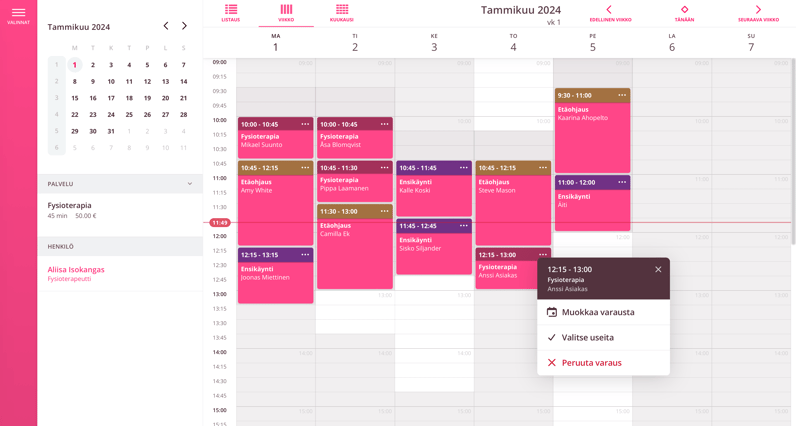
Siirry asiakkaan tai potilaan tietoihin varauksen vasemmasta alalaidasta löytyvän Varauksen asiakas -linkin kautta. Vello avaa oikean henkilön tiedot automaattisesti.
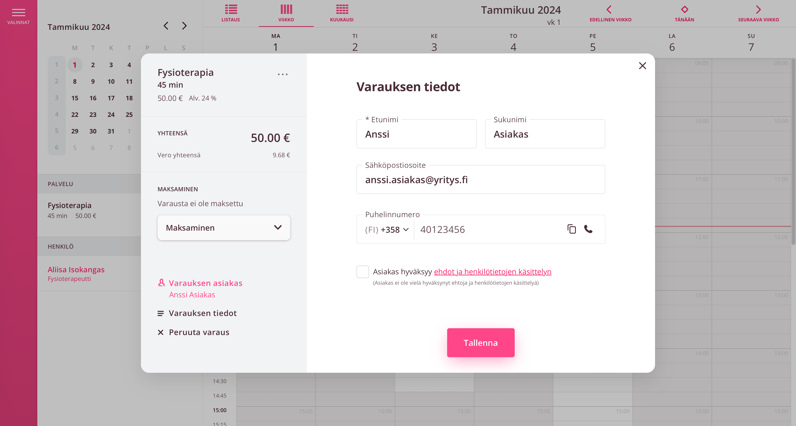
Pääset asiakkaan tai potilaan tietoihin myös asiakasrekisteristä siirtymällä Vellossasi kohtaan Valinnat → Asiakkaat. Huomioithan tässä, että samannimiset asiakkaasi näkyvät rekisterissäsi peräkkäin ja on tärkeää, että valitset asiakkaista oikean.
Henkilötunnus yksilöi asiakkaan
Tehdäksesi asiakkaalle hoitokirjauksia Kanta-arkistoon, tarvitset asiakkaan henkilötunnuksen ja suostumuksen tietojen tallentamisesta Kantaan.
Hyvä tietää: Muistiinpanot-kenttään tehdyt kirjaukset eivät siirry Kanta-arkistoon
Henkilötunnus yksilöi asiakkaan. Ilman asiakkaan henkilötunnusta et voi tehdä hoitokirjauksia Kanta-arkistoon. Voit kuitenkin tehdä omia kirjauksiasi Muistiinpanot-kenttään myös ilman asiakkaan henkilötunnusta. Muistiinpanot-kenttään tehdyt kirjaukset eivät siirry Kanta-arkistoon.
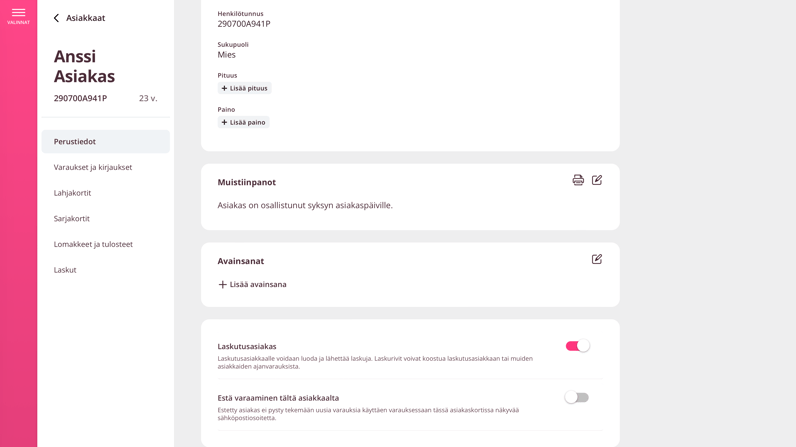
Henkilötunnus tulee olla virallisessa muodossa (pelkkä syntymäaika ei riitä). Henkilötunnuksen oikeellisuus tarkistetaan automaattisesti Vellossa.
Vello täyttää asiakkaan sukupuolen ja iän automaattisesti henkilötunnuksen perusteella. Suositeltavaa on tarkastaa, että sukupuoli ja ikä vastaavat asiakkaan ilmoittamia tietoja sekä sinulle syntynyttä mielikuvaa. Jos tiedot eivät täsmää, on syytä epäillä, että henkilötunnus on virheellinen.
Alaikäisen kohdalla sinua pyydetään vahvistamaan huoltajan lupa.
Kirjaudu Kanta-arkistoon
Kun edellä mainitut aktivoinnit on tehty ja asiakkaan perustiedot on syötetty, voit tehdä asiakasta koskevan hoitokirjauksen Kanta-arkistoon.
Siirry asiakas- / potilaskortilla Varaukset ja kirjaukset -välilehdelle.
Näet tässä vaiheessa omaan Velloosi tehdyt ajanvaraukset. Jos ajanvarauksiin on liitetty Kanta-arkistoon vietyjä hoitokirjauksia, nämä piilotetaan, kunnes olet kirjautunut Kanta-arkistoon (ja avannut Palvelutapahtuman).
Kirjaudu Kanta-arkistoon näkymän oikeasta yläreunasta.
Kirjautumista varten tarvitset:
- Voimassaolevan, aktivoidun toimikortin
- Toimikortin PIN-koodin
- Kortinlukijan (kortinlukijan voit ostaa esimerkiksi Verkkokauppa.com'ista)
- Asennetun kortinlukijaohjelmiston
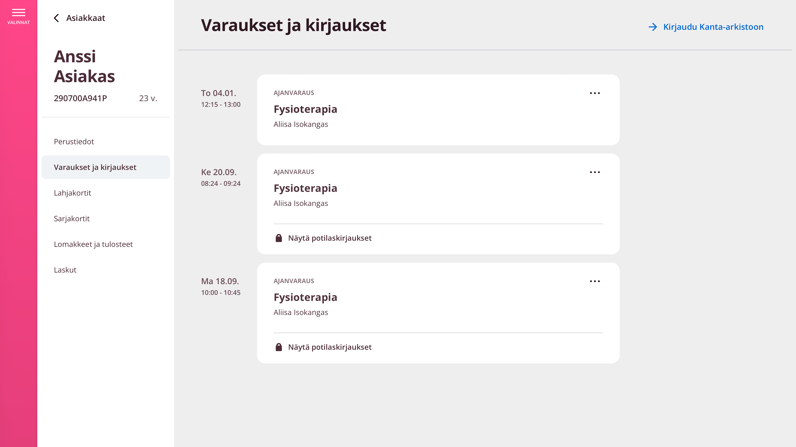
Jos saat virheilmoituksen kertoen, ettei Kanta-arkistoon kirjautuminen ole osaltasi sallittua, ensimmäiseksi kannattaa tarkistaa, että käyttäjätunnuksellesi on aktivoitu Kanta-yhteys Vellossasi.
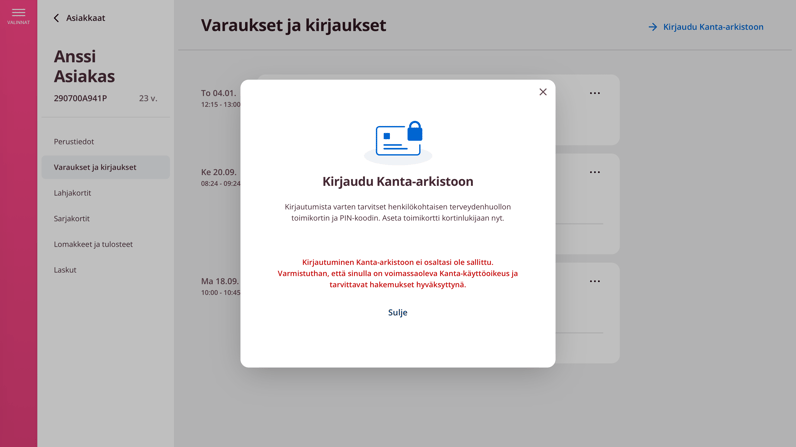
Kirjautuminen Kanta-arkistoon ei onnistu, jos toimikorttiasi ei voida lukea. Saat tässä tilanteessa Vellolta ilmoituksen ja toimintaohjeet.
Yleisimpiä syitä, miksi toimikorttia ei voida lukea:
- Kortti on kortinlukijassa väärinpäin
- Kortinlukija ei ole kiinni tietokoneessa
- Kortinlukijaohjelmisto on ladattu, mutta ohjelmistoa ei ole asennettu
- Kortinlukijaohjelmisto on lepotilassa (keltaisen värinen ikoni)
- Kortinlukijaohjelmisto on pois päältä (harmaan värinen ikoni)
- Syötetty kortti ei ole terveydenhuollon toimikortti lainkaan
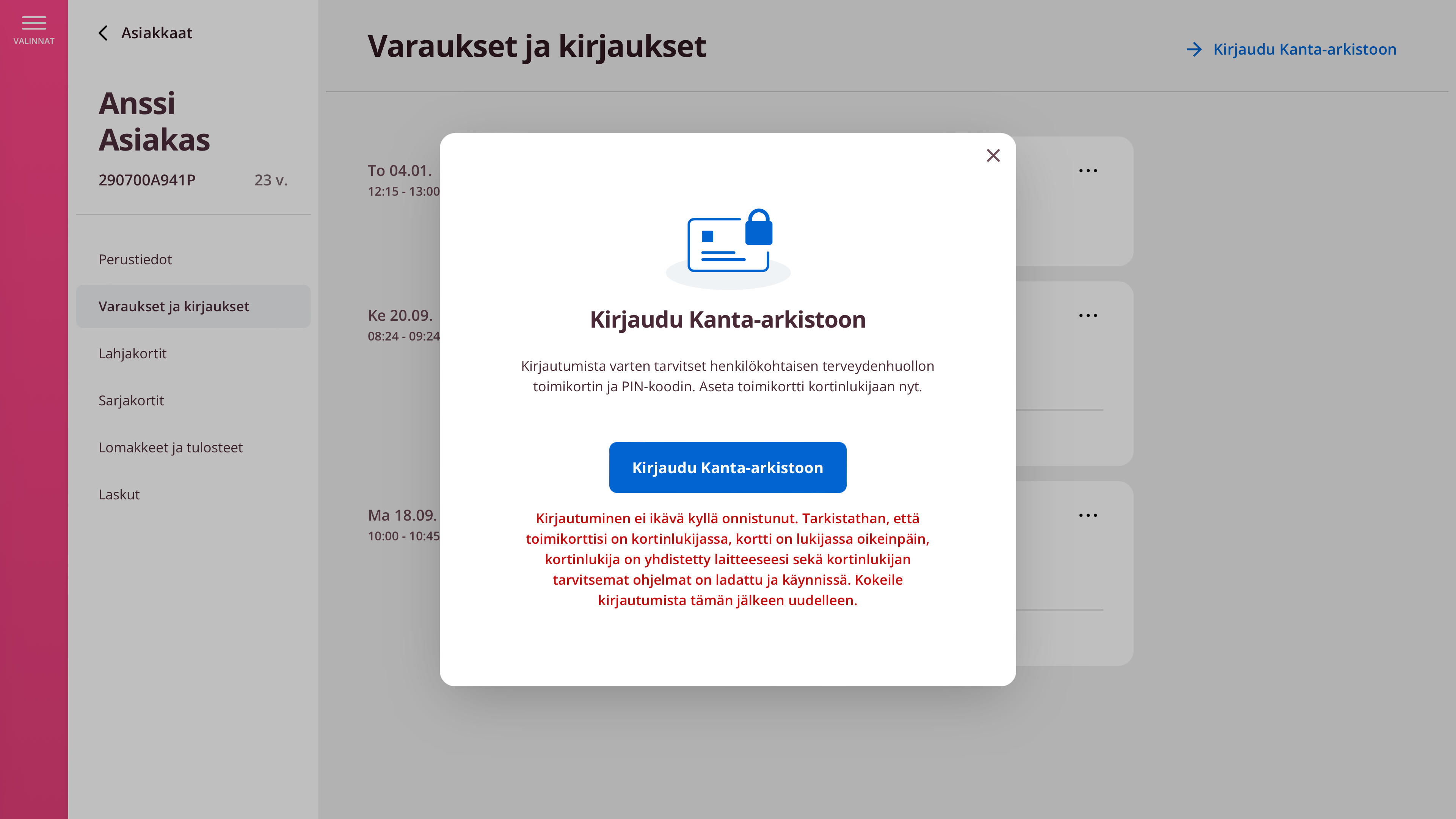
Kun olet onnistuneesti tunnistautunut ja kirjautunut Kanta-arkistoon, voit tarkastella asiakkaan aiempia hoitokertomuksia ja tehdä uusia potilaskirjauksia.
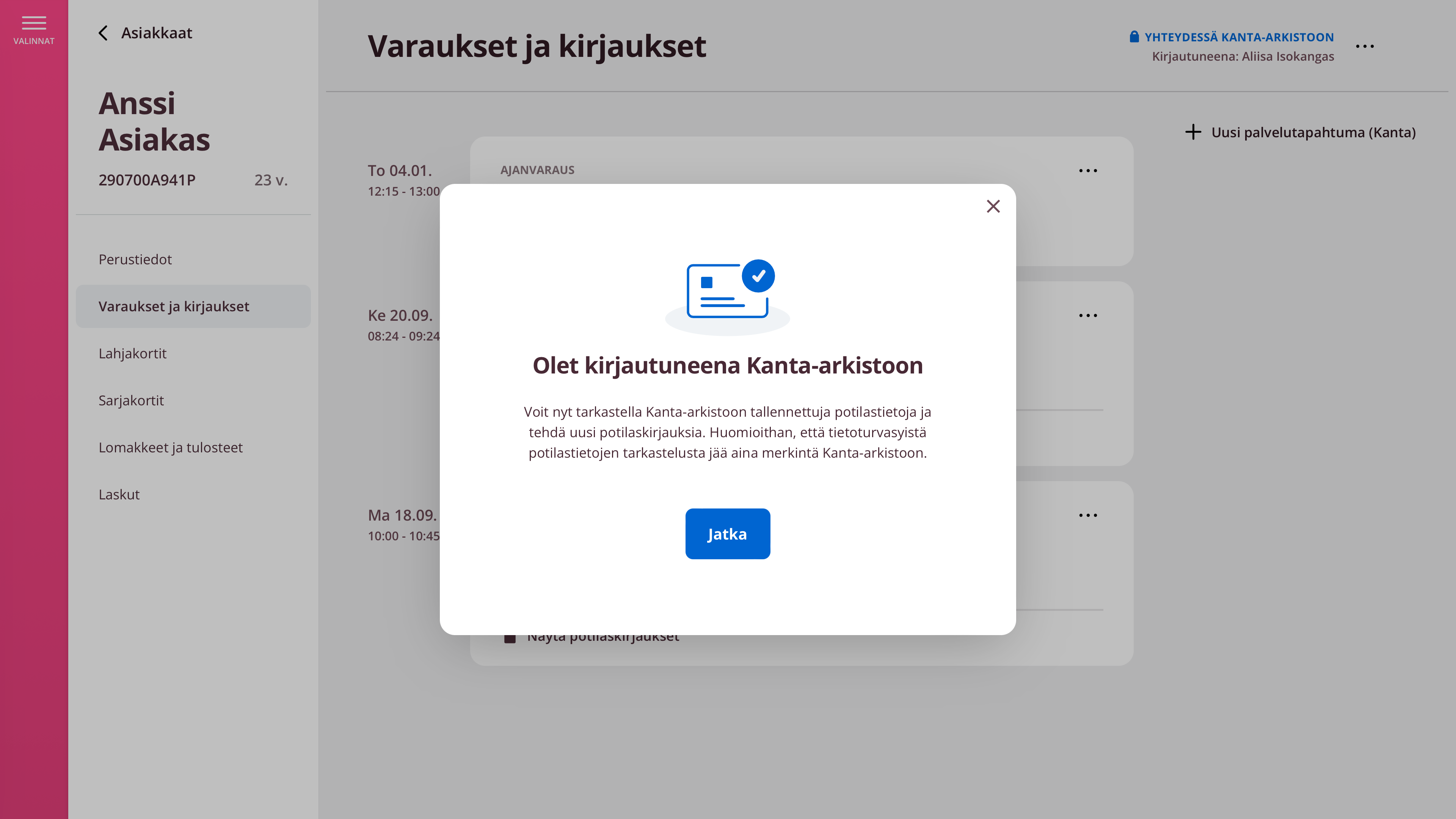
Hoitokirjausten tarkastelu ja uusien potilaskirjausten tekeminen edellyttää Palvelutapahtuman avaamista.
Avaa Palvelutapahtuma tehdäksesi Kanta-kirjauksia
Taataksemme vahvan tietoturvan, voit tarkastella ja tehdä vain yhden asiakkaan / potilaan Kanta-kirjauksia kerrallaan. Tarkastelu ja kirjausten tekeminen edellyttää Palvelutapahtuman avaamista.
Avaa palvelutapahtuma klikkaamalla varauksen oikean yläkulman kolmen pisteen kautta Uusi palvelutapahtuma (Kanta) -linkkiä.
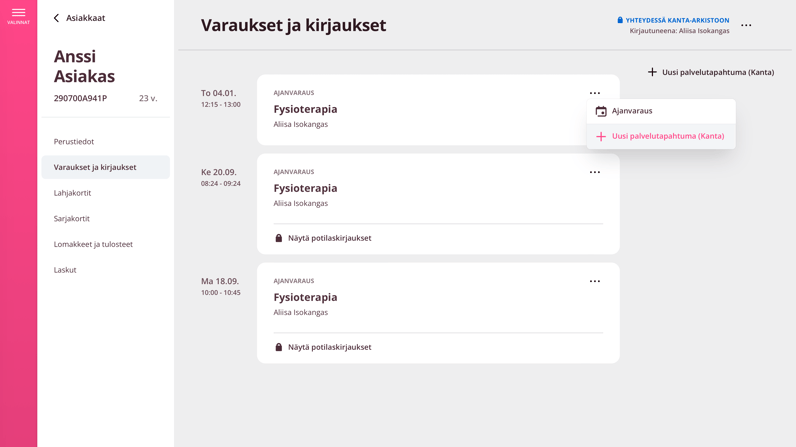
Voit avata uuden palvelutapahtuman myös ilman varsinaista ajanvarausta klikkaamalla Uusi palvelutapahtuma (Kanta) -linkkiä Vellon oikeassa ylälaidassa. Tässä vaihtoehdossa palvelutapahtumaa ei liitetä olemassa olevaan varaukseen, vaan Vello luo tapahtumaa varten automaattisesti uuden ajanvarauksen.
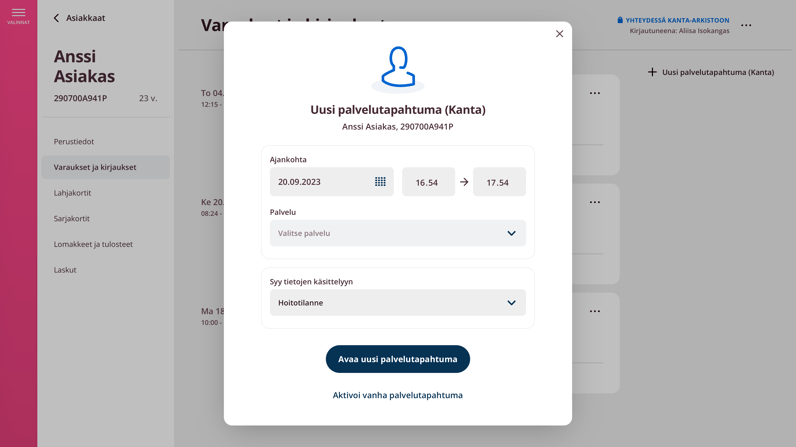
Palvelutapahtuman avaamisen jälkeen Vello näyttää asiakkaan Kanta-arkiston käyttöön liittyvät suostumukset ja tietoisuuden sähköisistä resepteistä.
Useimmiten asiakas on jo antanut suostumuksensa häntä koskevien hoitokirjausten tallentamiseksi Kanta-arkistoon. Aiemmin annetut suostumukset näkyvät sinulle. Siltä osin, kun asiakkaalta ei ole pyydetty suostumuksia aiemmin, sinulla on terveydenhuollon ammattilaisena velvollisuus kysyä nämä asiakkaaltasi ennen hoitokirjausten tallentamista Kantaan.
Lisää uusi potilaskertomus
Palvelutapahtuman avaamisen jälkeen, Vello näyttää palvelutapahtumaan liittyvän varauksen oletusnäkymässä (Palvelutapahtuma-välilehti).
Muut varaukset ja aiemmat potilaskirjaukset listataan Kaikki potilaskirjaukset -välilehdellä.
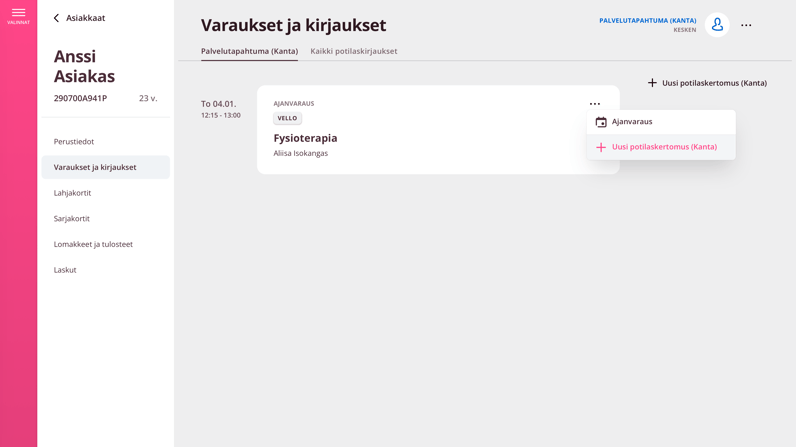
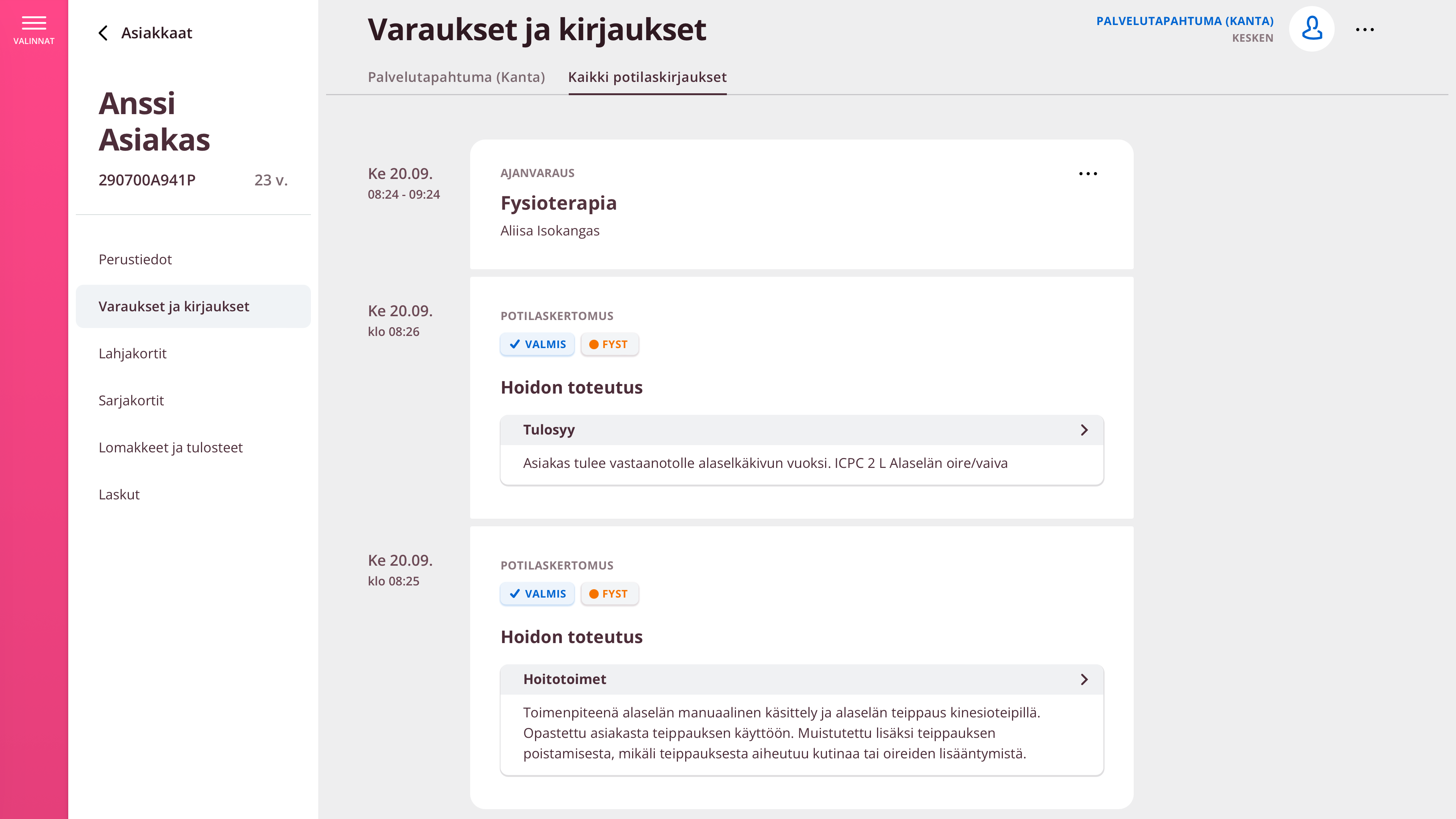
Tee uusi potilaskertomus klikkaamalla varauksen oikean yläkulman kolmen pisteen kautta Uusi potilaskertomus (Kanta) -linkkiä. Tällöin potilaskertomus tallentuu osaksi ajanvarausta.
Tarvittaessa voit luoda uuden potilaskertomuksen myös plus-painikkeen kautta. Tällöin potilaskertomusta ei liitetä olemassa olevan ajanvarauksen osaksi.
Potilaskertomus-luonnos avautuu uuteen näkymään. Kertomuksen päivämäärä ja kellonaika valitaan automaattisesti. Tarvittaessa voit muokata ajankohtaa vasemman yläreunan valinnasta.
Vinkki: Voit jättää hoitovaiheet ja otsikot tyhjäksi siltä osin, kun ne eivät koske potilaalle annettua hoitoa
Vasemmasta sivupalkista voit valita hoitovaiheen, jota kirjauksesi koskee. Useimmissa tapauksissa potilaan hoitoon ei liity eri vaiheita, jolloin on suositeltavaa kirjata vain hoitoon varsinaisesti liittyvät vaiheet (yleisimmin vain Hoidon toteutus -vaihe). Terveydenhuollon ammattilaisena lopullinen päätös tarpeellisista kirjauksista jää sinulle.
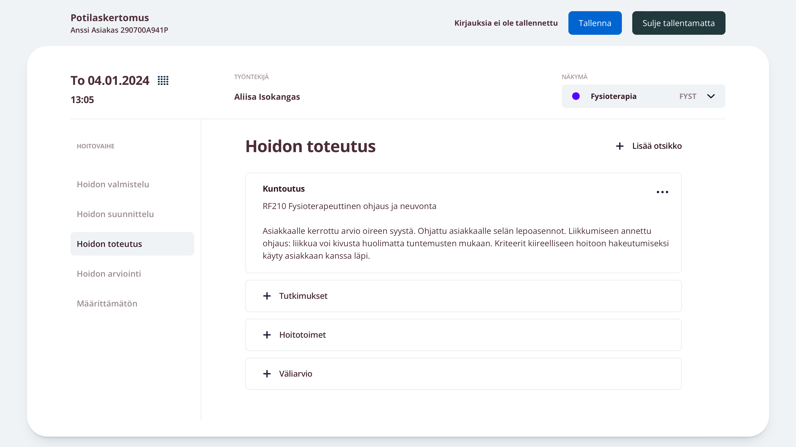
Pudotusvalikosta valittu Näkymä vaikuttaa siihen, millaisia esiasetuksia kirjausluonnos sisältää ja minkä toimialan tunniste potilaskertomukseen tallentuu. Tarvittaessa voit vaihtaa näkymää.
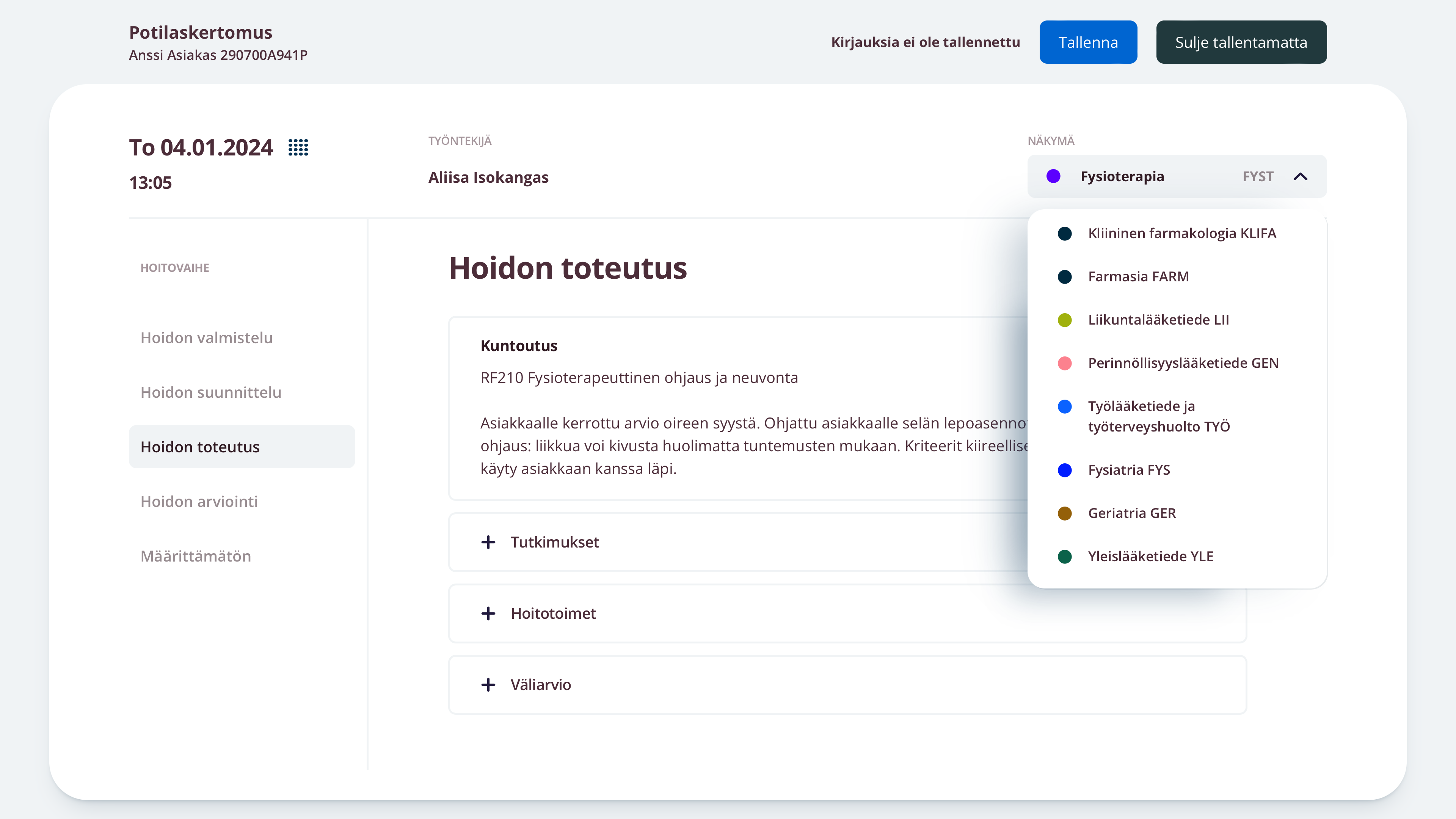
Oletusotsikot ja aiemmin lisäämäsi otsikot näkyvät hoitovaiheen alla. Tarvittaessa voit lisätä muita Kanta-arkiston tarjoamia otsikoita Lisää otsikko -painikkeen kautta.
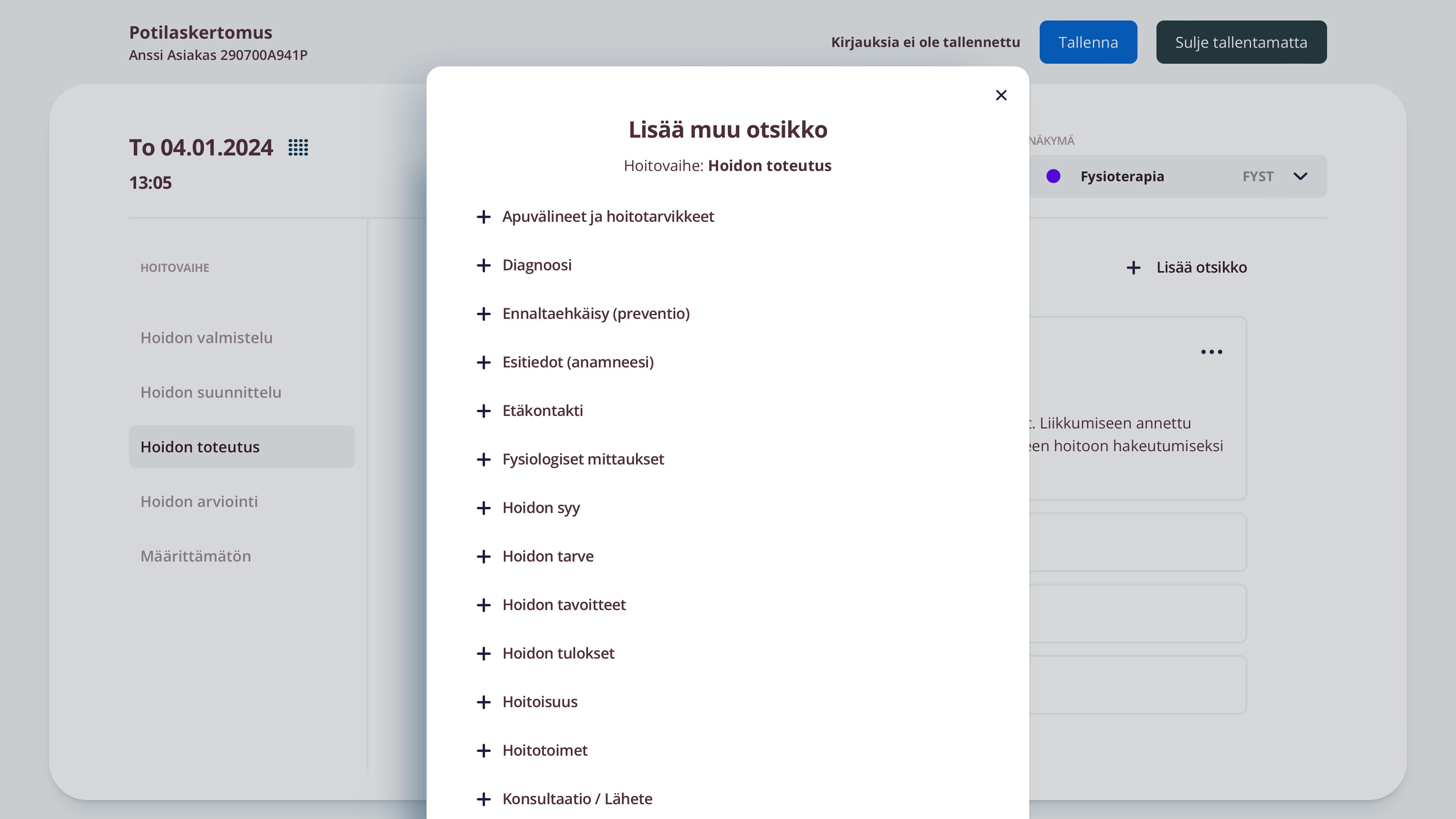
Huomioithan, että potilaskirjauksissa on oleellista, että kirjaat kunkin otsikon alle vain kyseiseen aihepiiriin liittyviä kirjauksia. Esimerkiksi otsikon Hoitotoimet alle on järkevää kirjata konkreettisia potilaalle tehtyjä hoitotoimenpiteitä, muttei esimerkiksi diagnoosiin liittyvää lausuntoa (tähän Kanta-arkisto tarjoaa oman otsikon).
Rakenteinen kirjaaminen auttaa jäsentämään kirjausta sekä pitkien kirjausten silmäilyä.
Potilaskertomuksissasi voit hyödyntää oman toimialasi nimikkeistöä ja lisätä määrämuotoisia nimikkeitä kirjaukseesi. Rakenteinen kirjaaminen on kaikissa tilanteissa suositeltavaa ja se auttaa jäsentämään kirjausta sekä pitkien kirjausten silmäilyä.
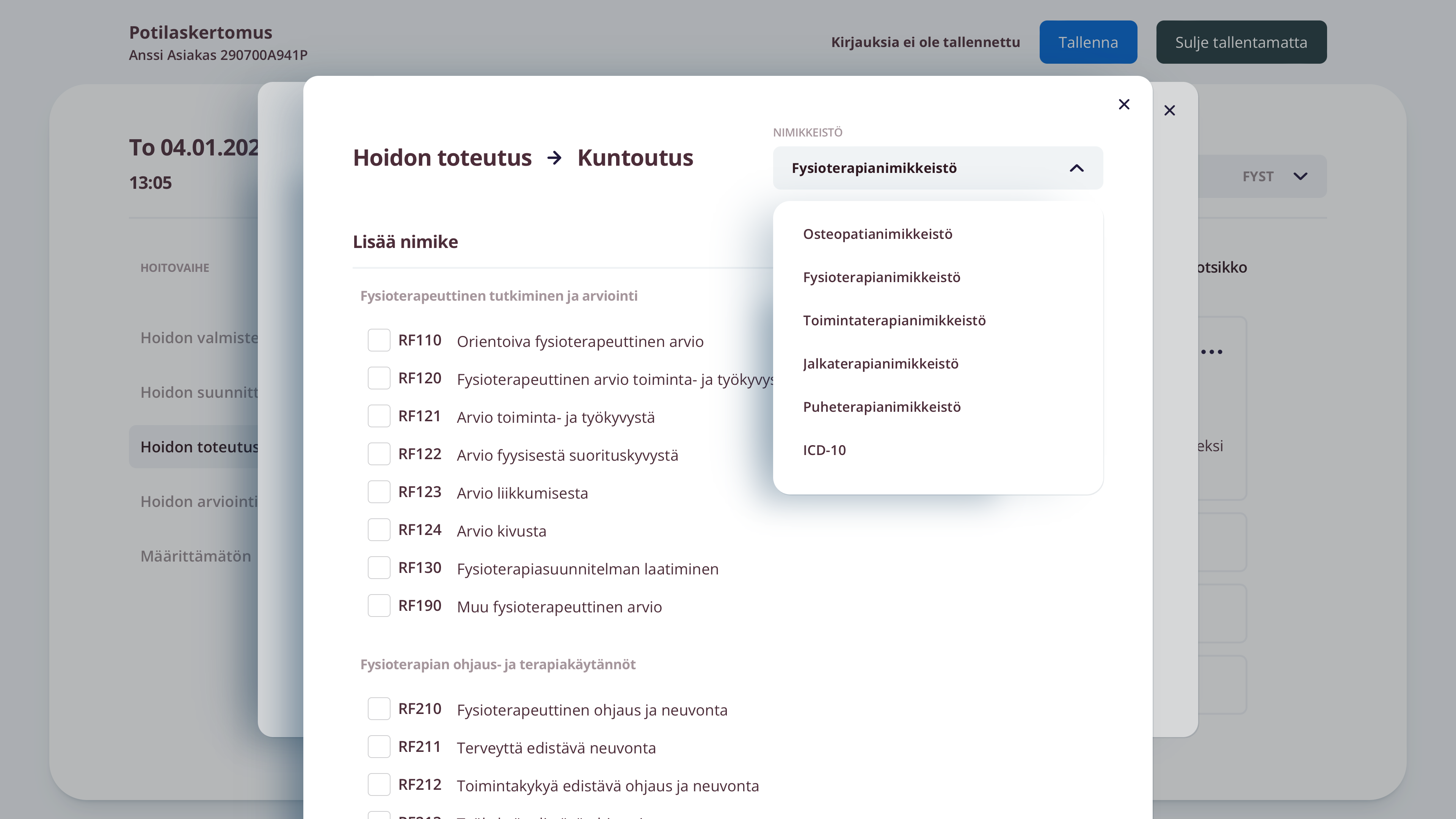
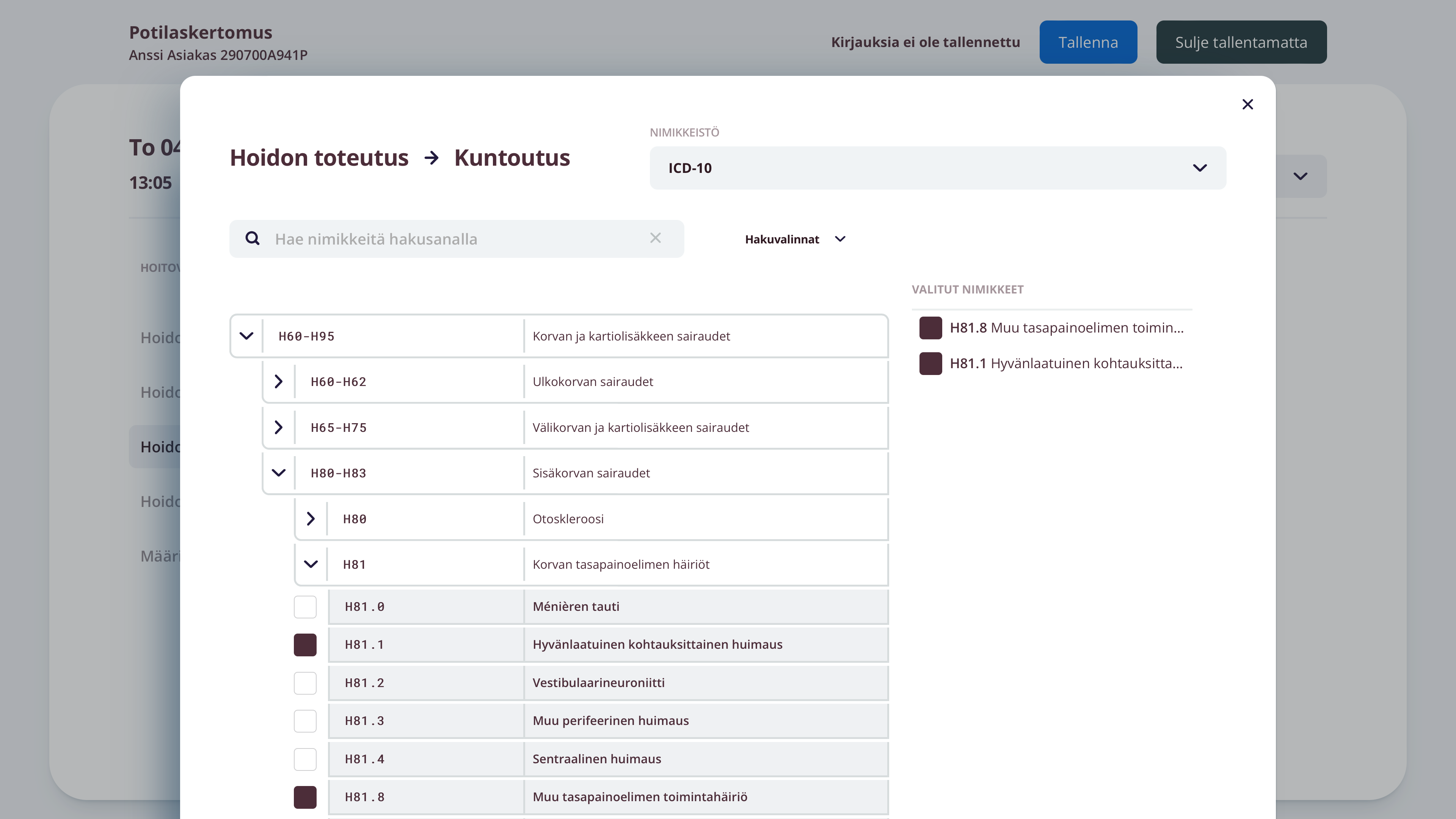
Tallenna potilaskirjauksesi lopuksi Tallenna-painikkeesta.
Potilaskertomuksen muokkaaminen, poistaminen ja viimeistely
Tallennettu potilaskertomus näkyy varauksen yhteydessä.
Huomaathan, että potilaskertomus on tallennettu tässä vaiheessa vasta Velloon. Tarvittaessa voit muokata tai palata myöhemmin täydentämään potilaskertomustasi. Asiakkaasi tai muut terveydenhuollon ammattilaiset eivät näe kirjaustasi tässä vaiheessa.
Tarpeen mukaan voit poistaa potilaskertomuksen kokonaan. Potilaskertomuksen poistaminen tässä vaiheessa ei jätä jälkeä Kanta-arkistoon.
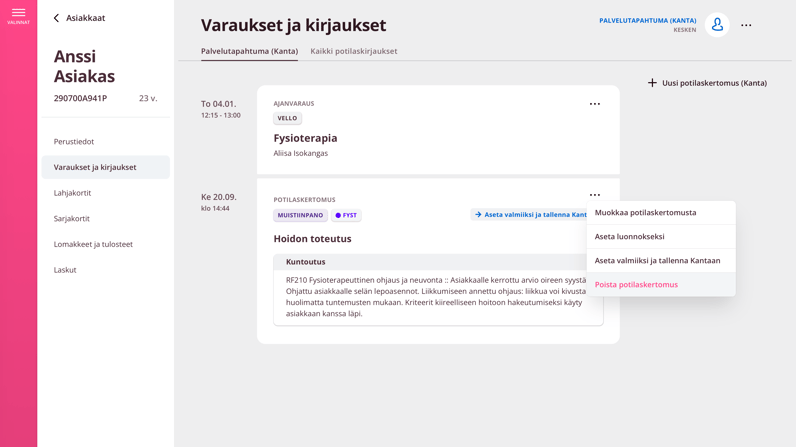
Siltä osin, kun potilaskertomuksesi on valmis ja olet valmis julkaisemaan sen, voit viimeistellä kirjauksen klikkaamalla Aseta valmiiksi ja tallenna Kantaan -linkkiä.
Valmis-merkintä kertoo, että potilaskertomus on siirretty Kanta-arkistoon ja arkistointivelvoite on osaltasi päättynyt
Viimeistellyt potilaskertomukset siirretään välittömästi Kanta-arkistoon. Kanta-arkistoon siirretyt kirjaukset tulevat potilaan itsensä ja muiden terveydenhuollon ammattilaisten luettavaksi.
Valmis-merkintä potilaskertomuksessa indikoi sinulle, että potilaskertomus on siirretty Kanta-arkistoon ja tämän kirjauksen arkistointivelvoite on osaltasi päättynyt.
Viimeisteltyä potilaskertomusta ei ole mahdollista enää muokata, mutta voit tarvittaessa poistaa kirjauksen. Kanta-arkistoon tallennetun kirjauksen poistamiseen tulee olla pätevä syy. Tallennetun kirjauksen poistotoimenpiteestä jää aina merkintä Kanta-arkistoon.
.png?width=796&height=448&name=N%C3%A4ytt%C3%B6kuva%202023-9-20%20kello%2014.52.14%20(2).png)
Palvelutapahtuman sulkeminen ja potilaan vaihtaminen
Palvelutapahtuman ollessa auki, voit tarkastella vain valittua potilasta. Palvelutapahtuma on aina potilas- ja asiointikohtainen.
Päättääksesi potilaan tietojen tarkastelun ja hoitokertomuksen lisäämisen Kantaan, sulje avoinna oleva palvelutapahtuma ruudun oikean yläreunan kolmen pisteen kautta. Toimi samoin, kun haluat vaihtaa potilaskorttia tai tehdä potilaskirjauksia muille potilaillesi.
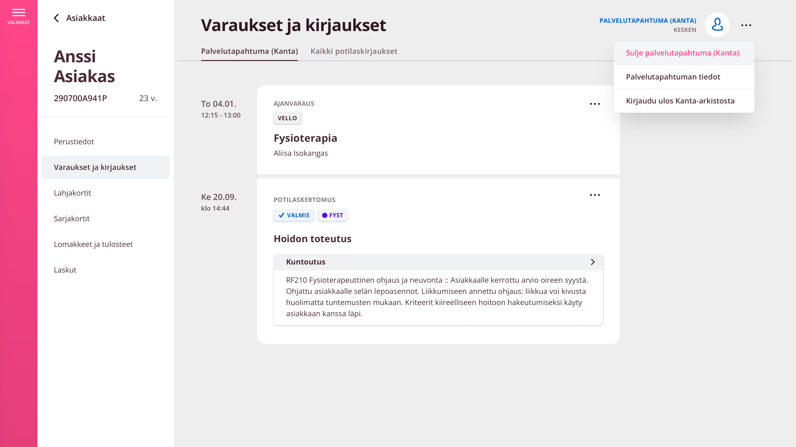
Sulje palvelutapahtuma valmiina (suositus), kun et aio palata täydentämään potilaskirjaustasi myöhemmin. Muussa tapauksessa voit sulkea palvelutapahtuman keskeneräisenä.
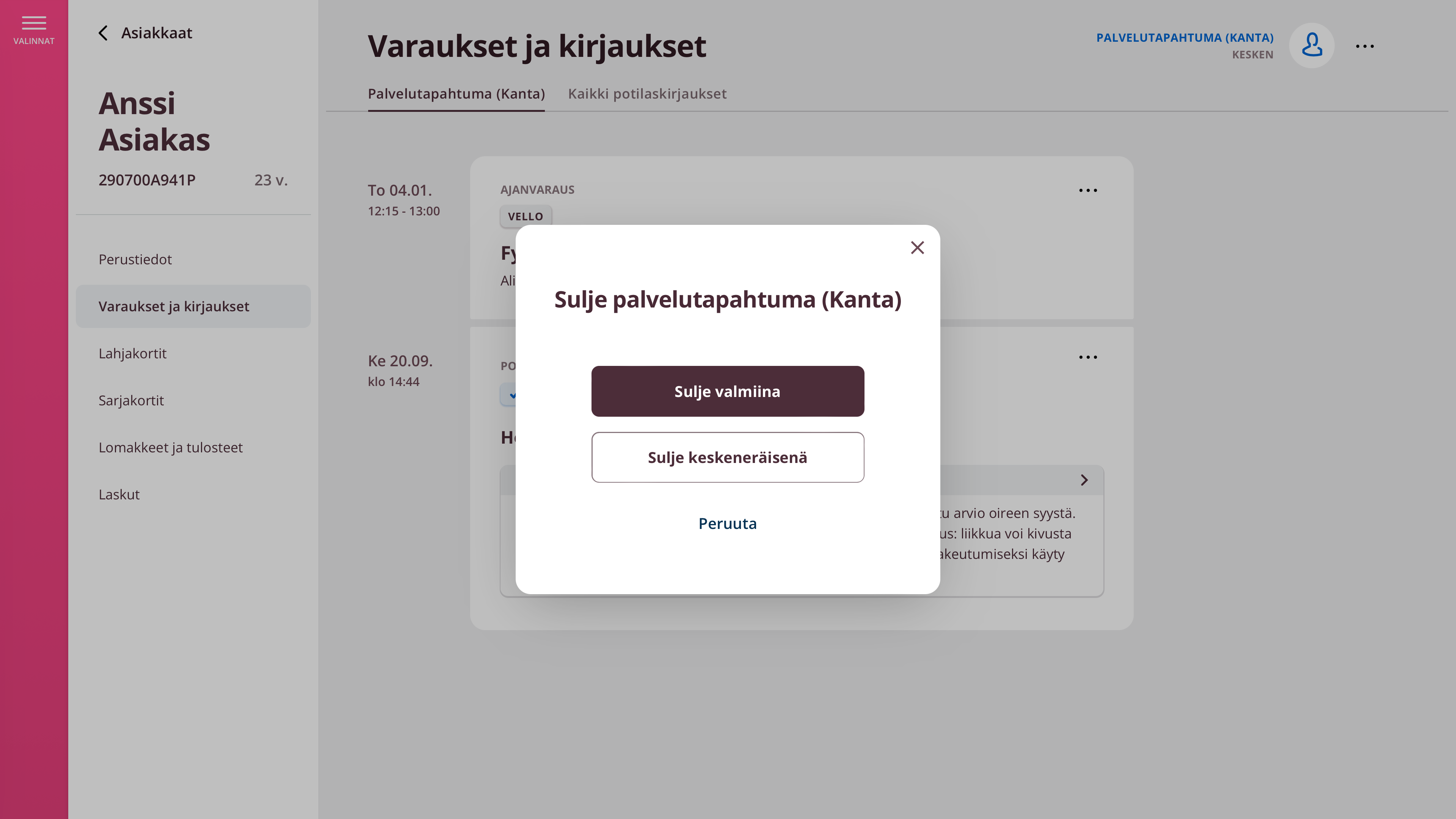
Kun palvelutapahtuma on suljettu, Vello näyttää potilaan ajanvaraukset ja tiedon, mikäli varaukseen on tehty Kanta-arkistoon tallennettu potilaskertomus.
Lukko-kuvakkeella indikoidut potilaskertomukset ovat tarkasteltavissa vain avoimen palvelutapahtuman kautta. Voit klikata haluamaasi potilaskirjausta, jolloin Vello ohjaa sinut avaamaan palvelutapahtuman.
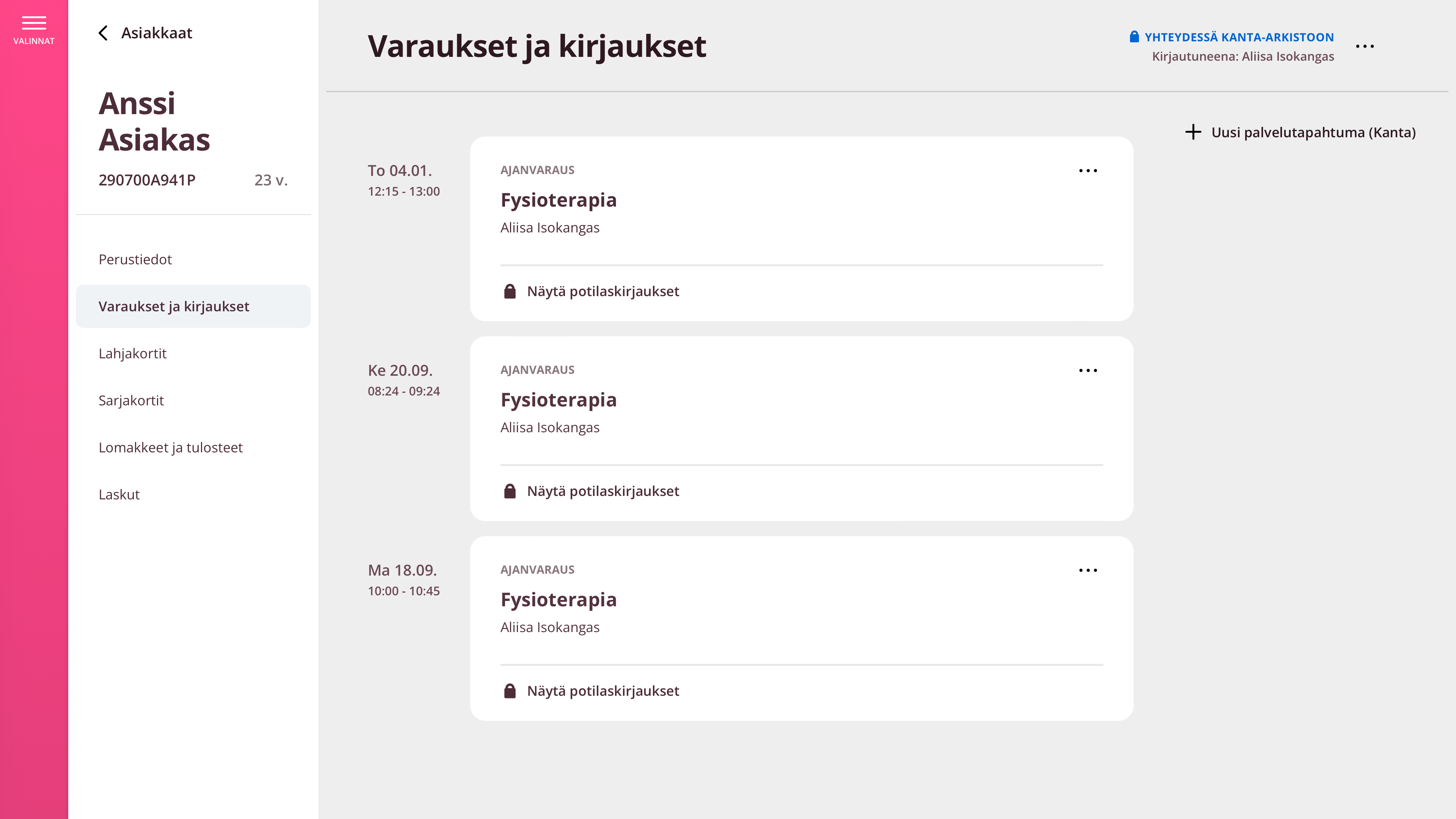
Kirjautuminen ulos Kanta-arkistosta
Viimeinen vaihe Kanta-asioinnissa on tietoturvallinen uloskirjautuminen Kannasta.
Ennen, kuin poistut työpisteeltäsi, kirjaudu ulos Kanta-arkistosta ruudun oikean yläreunan kolmen pisteen kautta.
Kun olet uloskirjautunut Kannasta, voit irrottaa toimikorttisi kortinlukijasta.
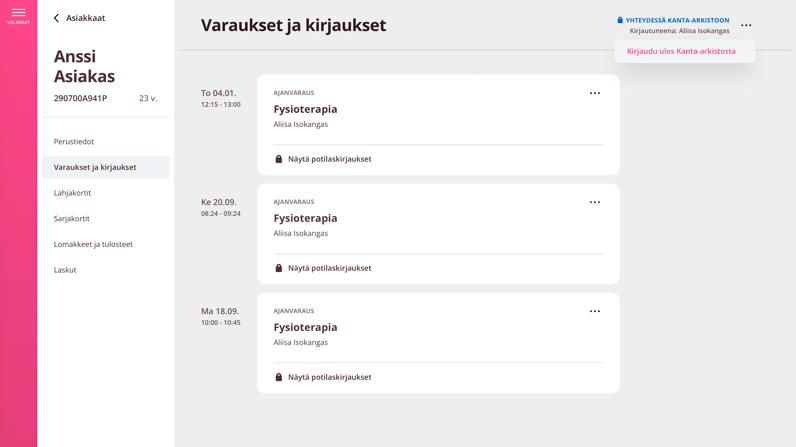
Kanta-asiointisi on päättynyt, kun et näe ruudun oikeassa yläreunassa enää aktiivisesta yhteydestä kertovaa tietoa.
Vellon maksuton käyttötuki sisältää tuen myös Kanta-käyttöön liittyvissä kysymyksissäsi. Olethan rohkeasti yhteydessä asiakastukeemme, mikäli voimme olla avuksesi Velloon tai Kantaan liittyvissä asioissa.

